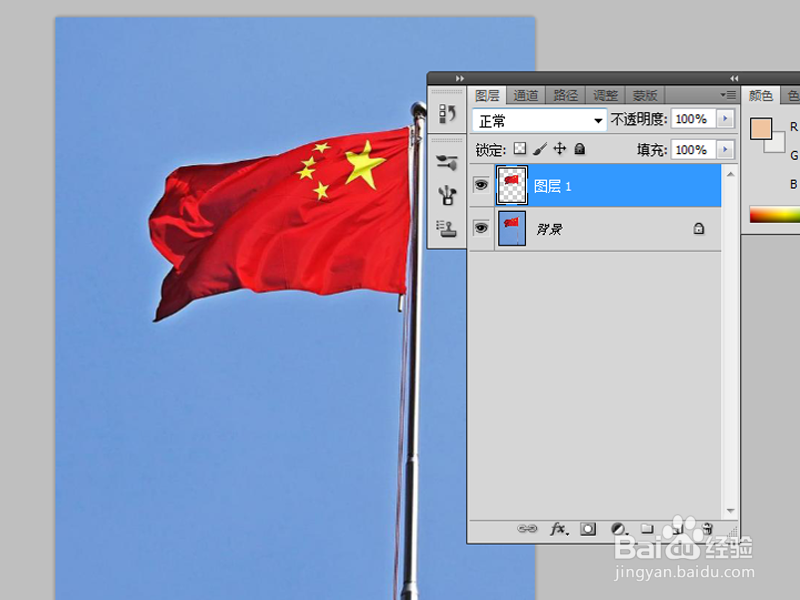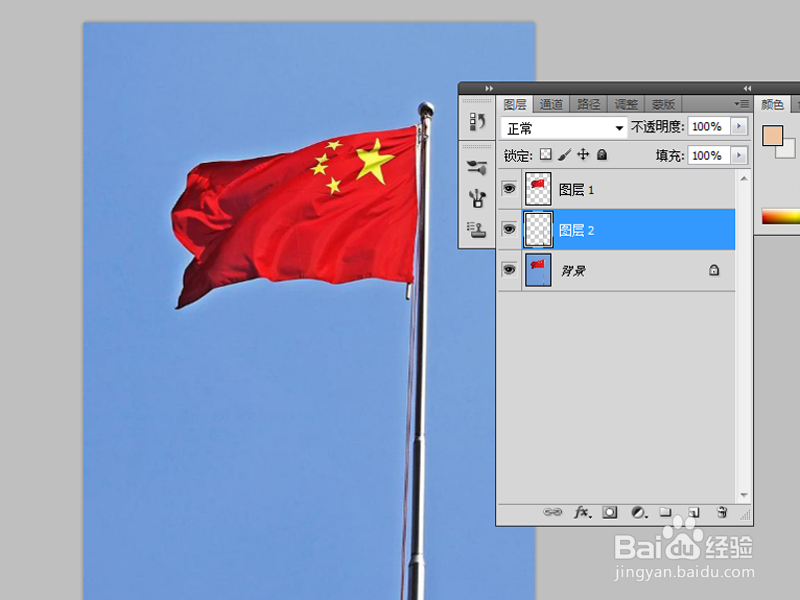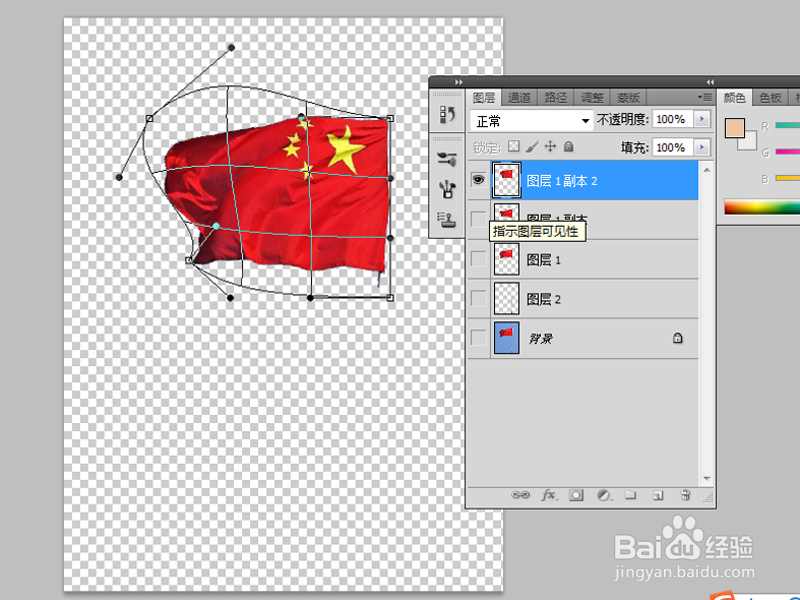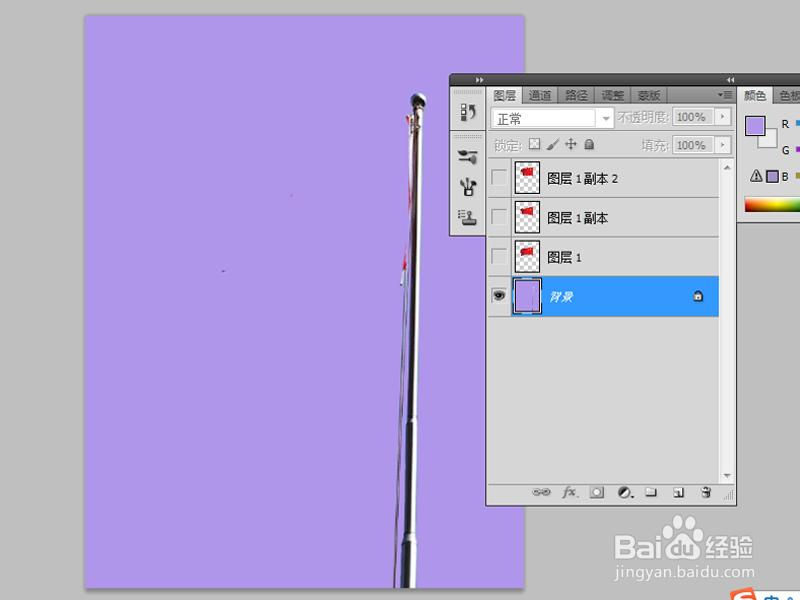1、首先启动Photoshop cs5,打开一份红旗素材图片,选择磁性套索工具抠出红旗面,并建立图层1.
2、选择工具箱里的魔棒工具抠出旗杆并建立图层2。
3、选择图层1,复制两次谀薜频扰得到两个新图层,隐藏其他图层,选择图层1副本,执行ctrl+t,接着右键单击选择变形。
4、接着调整红旗面的形状,采用同样方法对图层1副本2进行操作。
5、选择背景图层,填充浅蓝色,选择图层2和背景图层执行ctrl+e组合键。
6、取消隐藏的所有图层,调出动画窗口,从图层建立帧,设置背景图层在每一帧中,删除第一帧。
7、选择所有帧,设置延迟时间为0.2,执行文件-存储为文本所用格式,将文件保存为gif格式。